Можете да користите локални налог да бисте инсталирали Виндовс 11
- Могуће је подесити Виндовс 11 без Мицрософт налога, упркос ономе што кажу званичне спецификације.
- Без обзира који метод користите за инсталирање ОС-а, прескакање корака Мицрософт налога је опција.
- Једноставан начин да се то уради је преко УСБ флеш диска који садржи инсталациони медиј за Виндовс 11.
- Међутим, можда бисте желели да погледате наш одељак о предностима коришћења таквог налога пре него што га потпуно напустите.
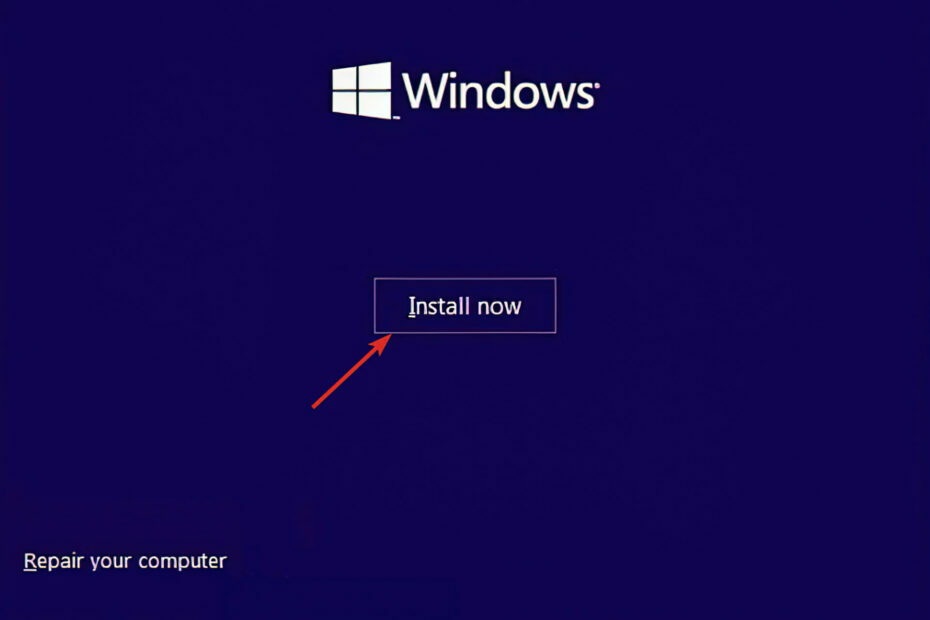
ИксИНСТАЛИРАЈТЕ КЛИКОМ НА ДАТОТЕКУ ЗА ПРЕУЗИМАЊЕ
Овај алат поправља уобичајене рачунарске грешке заменом проблематичних системских датотека почетним радним верзијама. Такође вас држи подаље од системских грешака, БСоД-а и поправља штете проузроковане малвером и вирусима. Решите проблеме са рачунаром и уклоните штету од вируса сада у 3 једноставна корака:
- Преузмите и инсталирајте Фортецт на вашем рачунару.
- Покрените алат и Започните скенирање да бисте пронашли покварене датотеке које узрокују проблеме.
- Кликните десним тастером миша на Започните поправку да бисте решили проблеме који утичу на безбедност и перформансе вашег рачунара.
- Фортецт је преузео 0 читаоци овог месеца.
Иако званичне спецификације наводе да не можете да подесите Виндовс 11 без Мицрософт налога, то можете учинити користећи локални налог. Све што треба да знате је како да заобиђете проблем.
Обично би требало да користите Мицрософт налог да бисте довршили чисту инсталацију оперативног система Виндовс 11 јер је то безбеднији метод који омогућава интеракцију са различитим сервисима у облаку, као и синхронизацију садржаја на неколико рачунара и уређаја.
Упркос свим предностима, многи појединци и даље одлучују да користе локални налог, што је разумљиво.
Осим тога, постављање нове инсталације без Мицрософт налога омогућава вам да дизајнирате више персонализовани назив фолдера профила који не укључује ниједан од знакова са ваше адресе е-поште.
Да видимо предности коришћења Мицрософт налога су у случају да креирате локални налог током инсталације и размислите о томе да га касније повежете са Мицрософт налогом.
Које су предности коришћења Мицрософт налога?
Мицрософт налог, сличан оперативном систему Виндовс, може вам помоћи да обавите већину рутинских послова на рачунару.
Ове услуге се разликују од типичних пакета за продуктивност по томе што се многи подаци и услуге са којима радите чувају на мрежи, а не на рачунару. Термин облак се односи на ову врсту интернет складиштења која се широко користи.
Када користите услуге засноване на облаку, као што је Мицрософт налог, можете да прегледате, уређујете и делите датотеке са било које локације на којој имате интернет везу.

Разумевање начина на који ове услуге функционишу постаје све важније како се све више користе код куће и на радном месту.
Узимајући то у обзир, ако тренутно користите Мицрософт производе као што су Мицрософт Оффице, Оутлоок, Хотмаил или Скипе, можда ћете сматрати да је Мицрософт налог лакши за корисника од других услуга на мрежи.
Креирање, дељење и складиштење докумената требало је да се неприметно интегришу са постојећим Мицрософт апликацијама и алатима.
Чак вам даје приступ веб верзији Мицрософт Оффице-а, познатој као Оффице Онлине, преко које можете сарађивати са другима.
Када су у питању Ворд, ПоверПоинт и Екцел, Оффице Онлине је прилично упоредив са верзијама за десктоп ових програма, што га чини једноставним за коришћење, посебно ако сте већ упознати са њима производи.
Када креирате Мицрософт налог, моћи ћете да приступите свим онлајн ресурсима компаније.
Ово садржи низ основних услуга и алата, као што су ОнеДриве (раније познат као СкиДриве) и Оутлоок.цом, између осталих.
Како могу да подесим Виндовс 11 без Мицрософт налога?
1. Покрените рачунар са УСБ флеш диском за покретање који садржи инсталациони програм за Виндовс 11.
2. притиснитеИнсталирајте одмах и пратите кораке на екрану да бисте креирали потребне партиције и започели процес инсталације.
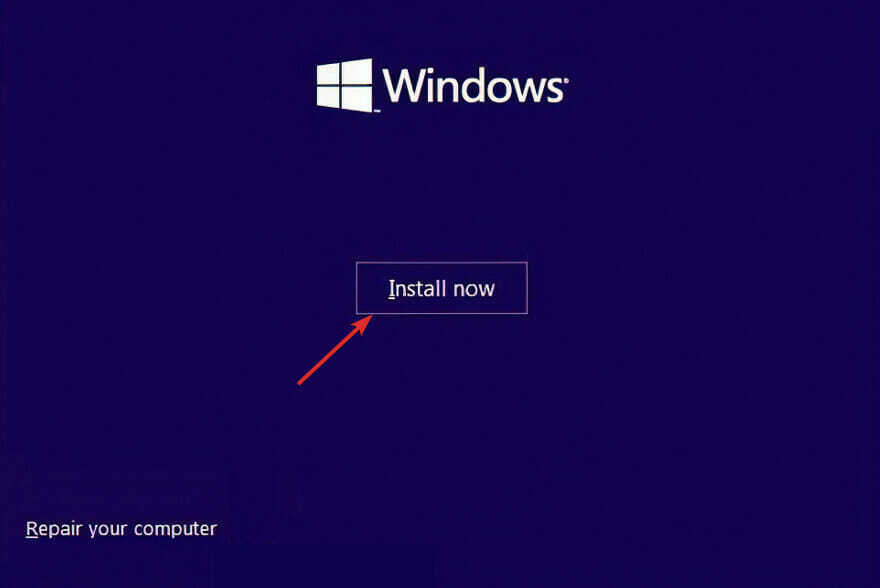
3. Ако немате кључ производа, можете прескочити корак притиском на Немам кључ производа дугме са доње стране прозора.
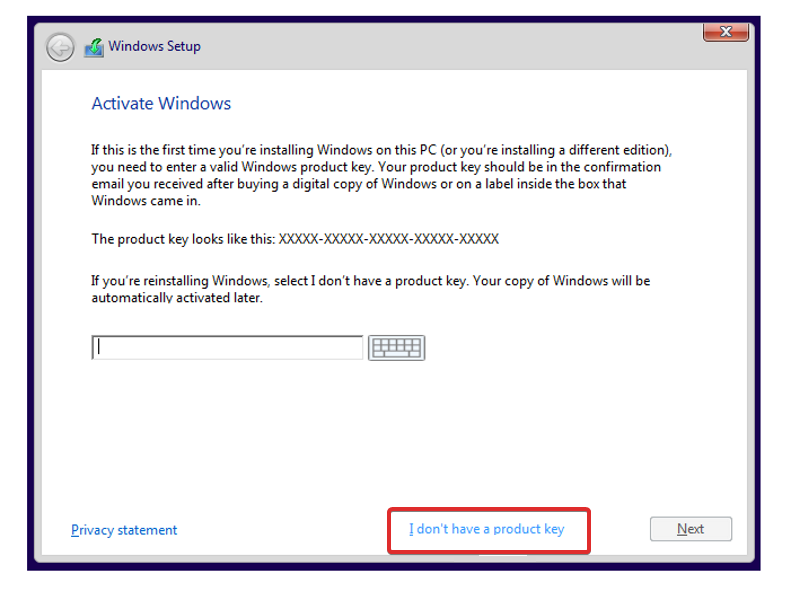
Стручни савет:
СПОНЗОРИСАНИ
Неке проблеме са рачунаром је тешко решити, посебно када су у питању недостајуће или оштећене системске датотеке и спремишта вашег Виндовс-а.
Обавезно користите наменски алат, као што је Фортецт, који ће скенирати и заменити ваше покварене датотеке њиховим свежим верзијама из свог спремишта.
4. ИзаберитеЦустом Инсталлопцију када вас пита коју врсту инсталације желите да извршите.
5. Сизаберите свој регион и распоред тастатуре и поставите име за свој рачунар.
6. Од вас ће бити затражено да спријавите се са својим Мицрософтов рачун. Овде кликните наназад дугме у горњем левом углу унесите поново име за свој рачунар и кликните Следећи.
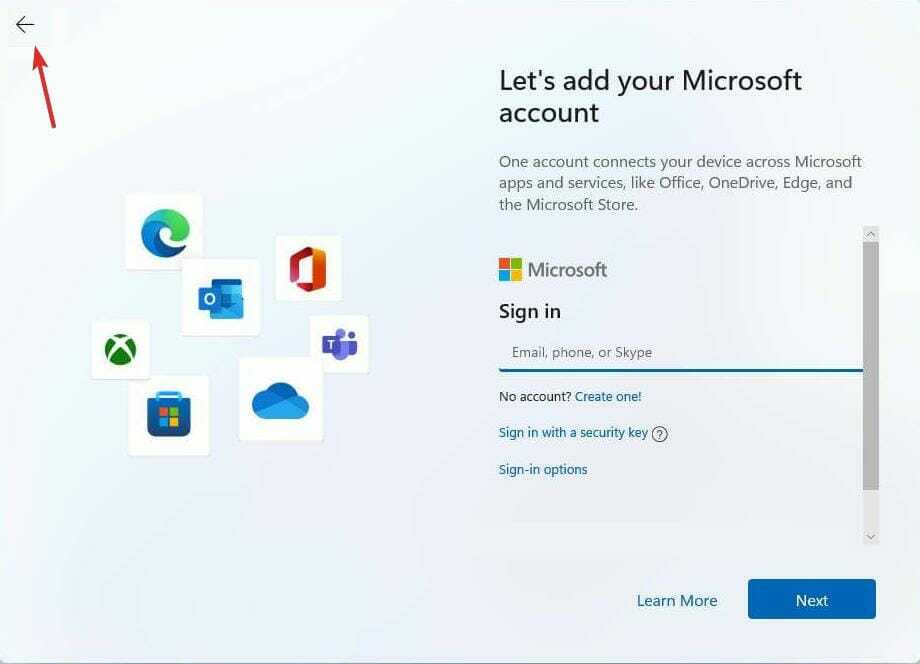
7. Сада ће од вас бити затражено да унесете лозинку, пошто сте прескочили корак Мицрософт налога.
8. Завршите инсталацију.
Можете лако инсталирати Виндовс 11 без Мицрософт налога коришћењем УСБ флеш диска за покретање који садржи инсталациони програм за ОС на њему.
На тај начин, Виндовс ће бити инсталиран помоћу локалног налога, уместо Мицрософт налога на мрежи.
Када довршите упутства, Виндовс 11 ће довршити инсталацију користећи локални налог, без потребе да се повежете са било којом Мицрософт робом или услугом.
Када све буде готово, сада можете поново повезати мрежну жицу или укључити Ви-Фи везу ако је прекинута.
- Поправка: Морамо да поправимо ваш Мицрософт налог на Виндовс 10/11
- ПОПРАВКА: Тај Мицрософт налог не постоји
- ИСПРАВКА: Мицрософт налог је заглављен на Само тренутак у оперативном систему Виндовс 11
- Како направити УСБ диск за покретање за Виндовс 11
Овако можете да инсталирате Виндовс 11 без е-поште која је базирана на Мицрософт-у. Имајте на уму да ако ви одлучите се за друге начине инсталирања ОС-а, такође можете прескочити корак Мицрософт налога на исти начин као горе.
Можете такође ажурирање са Виндовс 10 и подесите ОС са локалним налогом уместо Мицрософтовог.
Оставите нам коментар у одељку испод и реците нам шта мислите. То ће нам помоћи да побољшамо наше будуће постове. Хвала за читање!
И даље имате проблема?
СПОНЗОРИСАНИ
Ако горњи предлози нису решили ваш проблем, ваш рачунар може имати озбиљније проблеме са Виндовс-ом. Предлажемо да изаберете решење све у једном, као што је Фортецт да ефикасно решите проблеме. Након инсталације, само кликните на Прикажи и поправи дугме, а затим притисните Започните поправку.
![Немате ниједан применљив уређај повезан са МС налогом [Поправи]](/f/e07c82e1227fde51f58bd8b6bafa39e1.jpg?width=300&height=460)
![Имамо проблема са повезивањем вашег Мицрософт налога са Стеам-ом [ФИКС]](/f/fb62b5b9643a7648709d8e1dea44f0d0.jpg?width=300&height=460)
